win10internet explorer如何卸载 win10卸载internet explorer浏览器的操作方法
更新时间:2023-02-27 18:25:21作者:qin
在win10精简版系统电脑中,很多用户都喜欢安装internet explorer浏览器来使用,但是使用一段时间之后不需要用到它了,想要将internet explorer卸载,但是却不知道要怎么操作,不卸载的话又站电脑内存,那么今天我就来教一教大家卸载internet explorer浏览器的操作方法。
具体方法如下:
1、打开控制面板,右键点击"开始菜单"按钮,然后点击进入控制面板。
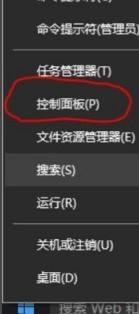
2、在控制面板中找到"程序和功能",左键单击进入。
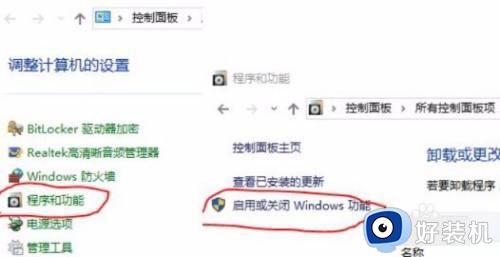
3、在"程序和功能"界面的左侧菜单中你会看到"启动或关闭 Windows 功能",点击可以打开Windows 功能的设置框。
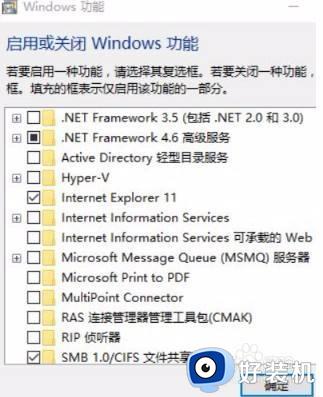
4、在列表中找到 Internet Explorer11,去掉其左边小方框中的勾,会出现一个提示框,点击确定就可去掉。
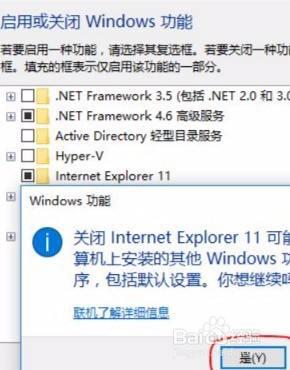
5、去掉IE的勾选后,再点击确定保存。
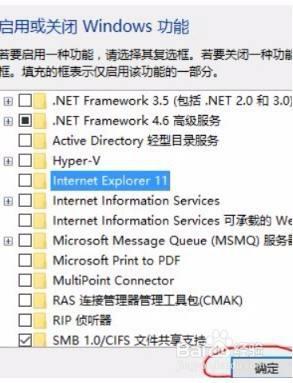
6、最后Windows会去掉IE11,只需要重新启动一下电脑。
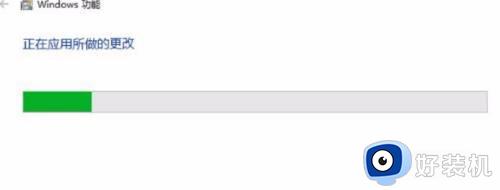
win10卸载internet explorer浏览器的操作方法就为用户们详细分享到这里了,可以根据上述方法步骤进行解决哦,希望本篇教程对大家有所帮助,更多精彩教程请关注好装机官方网站。
win10internet explorer如何卸载 win10卸载internet explorer浏览器的操作方法相关教程
- win10怎么彻底卸载IE浏览器 win10彻底卸载IE浏览器的详细方法
- win10如何强制卸载edge浏览器 win10强制卸载edge浏览器的操作步骤
- win10edge浏览器为什么无法卸载 win10edge浏览器无法卸载的解决方法
- win10edge卸载怎么操作 卸载win10系统edge浏览器的方法
- win10怎样卸载ie浏览器 win10系统卸载ie浏览器的步骤
- win10的edge怎么卸载 win10自带浏览器edge的卸载方法
- win10卸载ie11浏览器怎么卸载 window10如何卸载ie11
- win10ie浏览器怎样卸载 快速卸载win10ie浏览器两种方法
- win10edge浏览器无法卸载为什么 win10edge浏览器无法卸载修复方法
- win10 edge 卸载方法 win10浏览器edge怎么卸载
- win10拼音打字没有预选框怎么办 win10微软拼音打字没有选字框修复方法
- win10你的电脑不能投影到其他屏幕怎么回事 win10电脑提示你的电脑不能投影到其他屏幕如何处理
- win10任务栏没反应怎么办 win10任务栏无响应如何修复
- win10频繁断网重启才能连上怎么回事?win10老是断网需重启如何解决
- win10批量卸载字体的步骤 win10如何批量卸载字体
- win10配置在哪里看 win10配置怎么看
win10教程推荐
- 1 win10亮度调节失效怎么办 win10亮度调节没有反应处理方法
- 2 win10屏幕分辨率被锁定了怎么解除 win10电脑屏幕分辨率被锁定解决方法
- 3 win10怎么看电脑配置和型号 电脑windows10在哪里看配置
- 4 win10内存16g可用8g怎么办 win10内存16g显示只有8g可用完美解决方法
- 5 win10的ipv4怎么设置地址 win10如何设置ipv4地址
- 6 苹果电脑双系统win10启动不了怎么办 苹果双系统进不去win10系统处理方法
- 7 win10更换系统盘如何设置 win10电脑怎么更换系统盘
- 8 win10输入法没了语言栏也消失了怎么回事 win10输入法语言栏不见了如何解决
- 9 win10资源管理器卡死无响应怎么办 win10资源管理器未响应死机处理方法
- 10 win10没有自带游戏怎么办 win10系统自带游戏隐藏了的解决办法
